Как открыть скрытые папки в Windows 7 или Windows XP
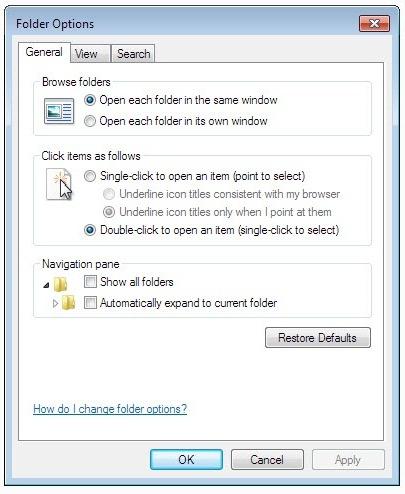
Зачастую скрытыми папками являются системные. В этом случае производитель скрывает их с целью защитить вас от потери «жизненно важных» для компьютера программ и обезопасить от дальнейшей возможной нефункциональности компьютера. Есть еще и другой вариант: причиной скрытия файлов и папок может быть нежелание владельца попасть в такую ситуацию, когда какую-либо часть его «личностей» можно с легкостью обнаружить на ПК. В этом случае пользователи прибегают к сокрытию папок. Сегодня мы рассмотрим информацию о том, как открыть скрытые папки. Это в какой-то мере похоже на ситуацию с телефонами. В свое время были мобильные телефоны, на которых при помощи пароля можно было защитить личные сообщения от посторонних глаз. Приблизительно то же можно проделывать и с вашим ноутбуком либо ПК.
Как открыть скрытые папки в Windows XP
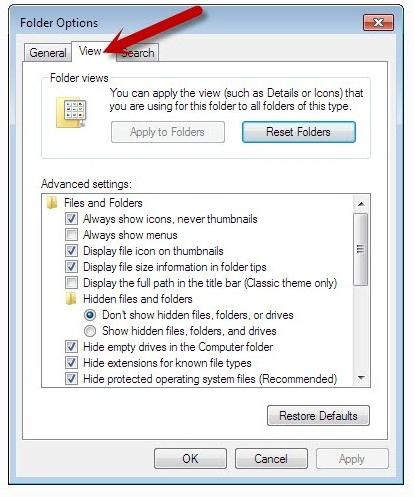
Как открыть скрытые папки Windows 7
Первый шаг – это зайти в «Панель управления», используя меню «Пуск». Эта панель будет включать в себя пункт «Параметры папок» (он находится в первой колонке) – открываем его. Переходим во вкладку «Вид», внизу которой будет папка «Скрытые файлы и папки». Вам же надо отметить раздел «Показывать скрытые файлы, папки и диски». Нажимаем «ОК».
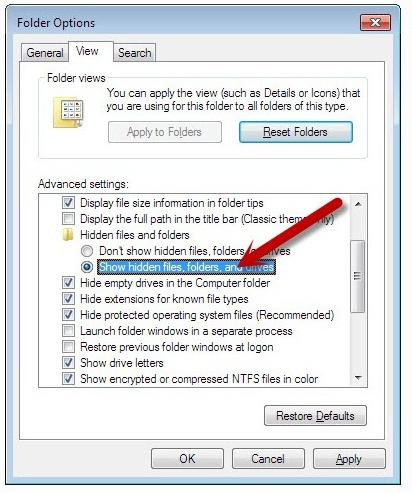
Заходим в эту папку, и на клавиатуре нажимаем волшебную кнопочку «Alt». После ее нажатия у вас появится дополнительная строка вверху папки. В этой строке выбираете «Сервис», кликаете на «Параметры папок», далее – «Вид» и проделываете аналогичные действия. Еще один совет: для быстроты выполнения функций можете нажать вместе Win + E. Это вам поможет легко и быстро открыть «Мой компьютер». Такие комбинации значительно упрощают работу на компьютере и позволяют вам более уверенно себя чувствовать.
Заключение
Как выяснилось, открыть скрытые папки совсем легко. Более того, при помощи этой информации вы сможете не только находить запрятанную информацию, но и самому защищать свой ПК от недоброжелателей. Теперь вы стали на ступень опытнее в области IT и с легкостью сможете помочь своим коллегам, друзьям и знакомым решить данную проблему.
Похожие статьи
- Как открыть скрытые файлы и папки
- Как открыть скрытые файлы на флешке. Вирус в скрытых файлах
- Как восстановить утерянные пароли в "Опере"? Где в "Опере" хранятся пароли?
- Файл hosts: как настроить контроль доступа к нежелательным ресурсам
- «Не удалось найти этот элемент»: как удалить файлы и папки или избавиться от сообщения?
- Как посмотреть историю в Internet Explorer и удалить все данные
- Команды bat-файлов. Как создать bat-файл? Базовые команды
